Jak usunąć wszystkie dane, ale zachować formuły w programie Excel?
Jeśli masz arkusz z wieloma danymi, w tym liczbami, tekstami i formułami, i chcesz po prostu usunąć wszystkie dane, ale zachować formuły w tym arkuszu, jak możesz to zrobić?
Usuń wszystkie dane, ale zachowaj formuły za pomocą funkcji Przejdź do specjalnego w programie Excel
Usuń wszystkie formuły, ale zachowaj dane w komórkach za pomocą Kutools for Excel
Usuń wszystkie dane, ale zachowaj formuły za pomocą funkcji Przejdź do specjalnego w programie Excel
Nie ma funkcji bezpośredniego lub jednym kliknięciem do usuwania wszystkich danych oprócz formuł w programie Excel, ale możesz użyć Przejdź do specjalnego funkcji, aby najpierw zaznaczyć wszystkie dane oprócz formuł, a następnie je usunąć.
1. Wybierz zakres, z którego chcesz usunąć wszystkie dane oprócz formuł, naciśnij Ctrl + G klawisze jednocześnie, aby otworzyć plik przejdź do kliknij Special przycisk w oknie dialogowym, aby otworzyć plik Przejdź do specjalnego dialog. Zobacz zrzuty ekranu:

2. Następnie w Przejdź do specjalnego okno dialogowe, sprawdź Stałe i kliknij OK aby zamknąć okno dialogowe. Zobacz zrzut ekranu:

3. Teraz wszystkie dane oprócz formuł są zaznaczone i naciśnij Usuń na klawiaturze lub kliknij prawym przyciskiem myszy, aby wybrać Usuń aby usunąć wszystkie dane z wyjątkiem komórek forluma.
Usuń wszystkie formuły, ale zachowaj dane w Kutools for Excel
Wręcz przeciwnie, w tej sekcji pokażemy, jak usunąć wszystkie formuły z wybranego zakresu, ale zachować dane w programie Excel.
Przed złożeniem wniosku Kutools dla programu ExcelProszę pobierz i zainstaluj najpierw.
1. Wybierz zakres z formułami, które chcesz usunąć, ale zachowaj dane, a następnie kliknij Kutools > Rzeczywiste. Zobacz zrzut ekranu:
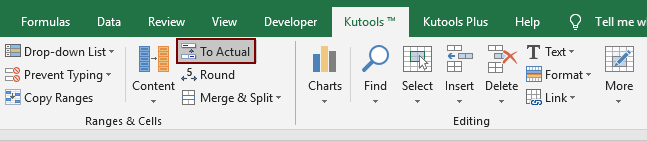
Możesz zobaczyć, że wszystkie formuły w wybranym zakresie są natychmiast usuwane, ale obliczone wyniki są przechowywane w komórkach. Zobacz zrzut ekranu:
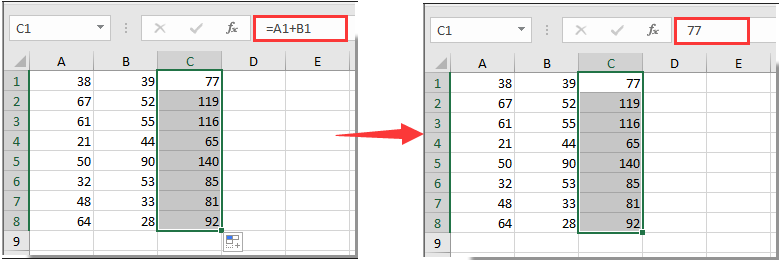
Jeśli chcesz mieć bezpłatną wersję próbną (30 dni) tego narzędzia, kliknij, aby go pobrać, a następnie przejdź do wykonania operacji zgodnie z powyższymi krokami.
Względne artykuły:
Najlepsze narzędzia biurowe
Zwiększ swoje umiejętności Excela dzięki Kutools for Excel i doświadcz wydajności jak nigdy dotąd. Kutools dla programu Excel oferuje ponad 300 zaawansowanych funkcji zwiększających produktywność i oszczędzających czas. Kliknij tutaj, aby uzyskać funkcję, której najbardziej potrzebujesz...

Karta Office wprowadza interfejs z zakładkami do pakietu Office i znacznie ułatwia pracę
- Włącz edycję i czytanie na kartach w programach Word, Excel, PowerPoint, Publisher, Access, Visio i Project.
- Otwieraj i twórz wiele dokumentów w nowych kartach tego samego okna, a nie w nowych oknach.
- Zwiększa produktywność o 50% i redukuje setki kliknięć myszką każdego dnia!
